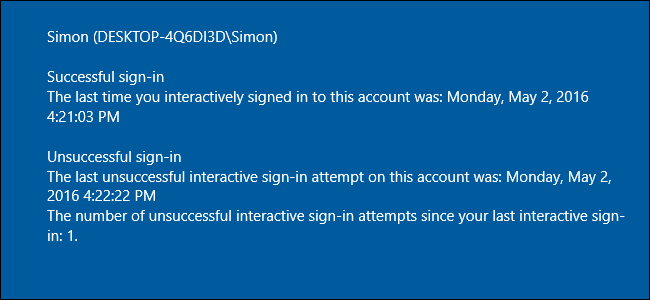
Per impostazione predefinita, la maggior parte delle versioni di Windows registra un evento ogni volta che un utente tenta di accedere, indipendentemente dal fatto che l'accesso abbia esito positivo o meno. Puoi visualizzare queste informazioni immergendoti nel Visualizzatore eventi, ma c'è anche un modo per aggiungere informazioni sugli accessi precedenti direttamente nella schermata di accesso in cui non puoi perderle. Per farlo funzionare, dovrai immergerti nel registro di Windows o, se hai una versione Pro o Enterprise di Windows, l'Editor criteri di gruppo. Ma non preoccuparti. Le modifiche sono piuttosto semplici e ti guideremo attraverso di esse.
RELAZIONATO: Tutte le funzionalità che richiedono un account Microsoft in Windows 10
Questa tecnica funziona in tutte le versioni di Windows da Vista in poi, ma ovviamente ci sono un paio di avvertenze. Il primo è che, in Windows 8 e 10, questo trucco funziona solo con account locali, non con account Microsoft. Se hai entrambi i tipi di account su un computer, puoi comunque utilizzare questa tecnica, ma visualizzerà le informazioni solo quando accedi con un account locale. Il secondo avvertimento è che se hai Windows impostato per accedere automaticamente, non vedrai lo schermo aggiuntivo con le informazioni di accesso.
Utenti privati: mostra le informazioni di accesso precedenti modificando il registro
Se si dispone di un'edizione Windows Home, sarà necessario modificare il registro di Windows per apportare queste modifiche. Puoi anche farlo in questo modo se hai Windows Pro o Enterprise, ma ti senti più a tuo agio a lavorare nel Registro di sistema rispetto all'Editor criteri di gruppo. (Se hai Pro o Enterprise, tuttavia, ti consigliamo di utilizzare l'Editor criteri di gruppo più semplice, come descritto nella sezione successiva.)
RELAZIONATO: Imparare a usare l'editor del registro come un professionista
Avviso standard: l'Editor del Registro di sistema è uno strumento potente e un uso improprio può rendere instabile o addirittura inutilizzabile il sistema. Questo è un trucco piuttosto semplice e finché ti attieni alle istruzioni, non dovresti avere problemi. Detto questo, se non l'hai mai lavorato prima, prendi in considerazione la lettura di come utilizzare l'editor del registro prima di iniziare. E sicuramente esegui il backup del registro (e del tuo computer!) Prima di apportare modifiche.
Per iniziare, apri l'Editor del Registro di sistema premendo Start e digitando “regedit”. Premi Invio per aprire l'Editor del Registro di sistema e concedere l'autorizzazione per apportare modifiche al PC.

Nell'editor del Registro di sistema, utilizzare la barra laterale sinistra per passare alla seguente chiave:
HKEY_LOCAL_MACHINESOFTWAREMicrosoftWindowsCurrentVersionPoliciesSystem

Successivamente, creerai un nuovo valore al suo interno System sottochiave. Fai clic con il pulsante destro del mouse sull'icona Sistema e scegli Nuovo> Valore DWORD (32 bit). Denominare il nuovo valore DisplayLastLogonInfo.

Quindi, fai doppio clic sul nuovo DisplayLastLogonInfo valore per aprire la finestra delle proprietà. Modificare il valore da 0 a 1 nella casella “Dati valore”, quindi fare clic su OK.

Ora puoi chiudere l'editor del registro. Al successivo accesso a Windows, dopo aver immesso la password, verrà visualizzato un display che mostra l'ultimo accesso eseguito correttamente e tutti i tentativi di accesso non riusciti. Dovrai fare clic su OK per terminare l'accesso a Windows.

Se si desidera annullare queste modifiche, è sufficiente tornare all'editor del Registro di sistema e modificare il DisplayLastLogonInfo valore da 1 a 0.
Scarica il nostro hack del registro con un clic

Se non hai voglia di immergerti nel registro da solo, abbiamo creato due hack di registro scaricabili che puoi utilizzare. Un hack mostra le informazioni di accesso precedenti nella schermata di accesso e l'altro le rimuove, ripristinando l'impostazione predefinita. Entrambi sono inclusi nel seguente file ZIP. Fare doppio clic su quello che si desidera utilizzare, fare clic sulle istruzioni e quindi riavviare il computer.
Visualizza gli hack delle informazioni sull'ultimo accesso
RELAZIONATO: Come creare i propri hack del registro di Windows
Questi hack sono in realtà solo la chiave di sistema, ridotti ai due valori sopra descritti e quindi esportati in un file .REG. L'esecuzione dell'hacking “Mostra le ultime informazioni di accesso all'accesso” modifica il file DisplayLastLogonInfo valore su 1. L'esecuzione dell'hacking “Rimuovi le ultime informazioni di accesso all'accesso Informazioni personali all'accesso” riporta il valore su 0. E se ti piace armeggiare con il Registro di sistema, vale la pena dedicare del tempo a imparare come creare i tuoi hack del Registro di sistema .
Utenti Pro ed Enterprise: mostra le informazioni di accesso precedenti con l'Editor criteri di gruppo locali
RELAZIONATO: Utilizzo dell'Editor criteri di gruppo per modificare il PC
Se stai utilizzando Windows 10 Pro o Enterprise, il modo più semplice per mostrare le informazioni di accesso precedenti all'accesso è utilizzare l'Editor criteri di gruppo locali. È uno strumento abbastanza potente, quindi se non l'hai mai usato prima, vale la pena dedicare un po 'di tempo per imparare cosa può fare. Inoltre, se sei su una rete aziendale, fai un favore a tutti e verifica prima con il tuo amministratore. Se il tuo computer di lavoro fa parte di un dominio, è anche probabile che faccia parte di un criterio di gruppo di dominio che sostituirà comunque il criterio di gruppo locale.
In Windows 10 Pro o Enterprise, premi Start, digita gpedit.msc e premi Invio.
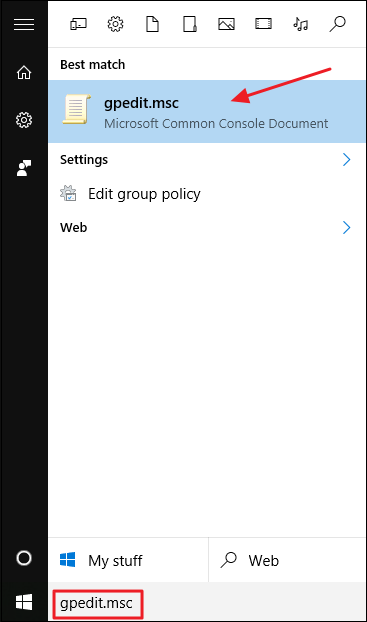
Nell'editor Criteri di gruppo locali, nel riquadro di sinistra, eseguire il drill down su Configurazione computer> Modelli amministrativi> Componenti di Windows> Opzioni di accesso a Windows. A destra, trova l'elemento “Visualizza informazioni sugli accessi precedenti durante l'accesso dell'utente” e fai doppio clic su di esso.

Nella finestra delle proprietà che si apre, selezionare l'opzione Abilitato e quindi fare clic su OK.

Chiudere l'Editor criteri di gruppo locali e riavviare il computer (o disconnettersi e accedere nuovamente) per testare le modifiche. Se in qualsiasi momento desideri rimuovere nuovamente le informazioni di accesso dalla schermata di accesso, segui la stessa procedura e ripristina tale opzione su disabilitato.
E questo è tutto. Se stai utilizzando una versione di Windows da Vista a 10 (ricorda, gli account locali solo in Windows 8 e 10), puoi fare in modo che Windows visualizzi le informazioni di accesso precedenti ogni volta che un utente accede. Come minimo, sapendo se altro le persone hanno provato ad accedere al tuo account utente è una buona informazione. E mettere queste informazioni direttamente nella schermata di accesso rende difficile perdere.
